Microsoft 365-Berichte im Admin Center – Microsoft 365 Apps Nutzung
Die microsoft 365 Reports Dashboard zeigt Ihnen die Aktivitätsübersicht für die Produkte in Ihrem organization. Sie können Drilldowns zu Einzelberichten auf Produktebene ausführen und auf diese Weise genauere Einblicke in die Aktivitäten innerhalb der einzelnen Produkte erhalten. Sehen Sie sich die Übersicht über Berichte an.
Sie können z. B. die Aktivität jedes Benutzers verstehen, der für die Verwendung von Microsoft 365 Apps Apps lizenziert ist, indem Sie sich ihre Aktivitäten in den Apps und deren plattformübergreifende Nutzung ansehen.
Hinweis
Aktivierungen gemeinsam genutzter Computer sind in diesem Bericht nicht enthalten.
Abrufen des Microsoft 365 Apps-Nutzungsberichts
- Navigieren Sie im Admin Center zur Seite Berichte>Nutzung .
- Wählen Sie auf der startseite Dashboard unter Berichte die Option Microsoft 365 apps Usage (Microsoft 365-Apps-Nutzung>) aus.
Interpretieren des Microsoft 365 Apps-Nutzungsberichts
Sie können einen Einblick in die Microsoft 365 Apps Aktivitäten Ihres Benutzers erhalten, indem Sie sich die Diagramme Benutzer und Plattform ansehen.
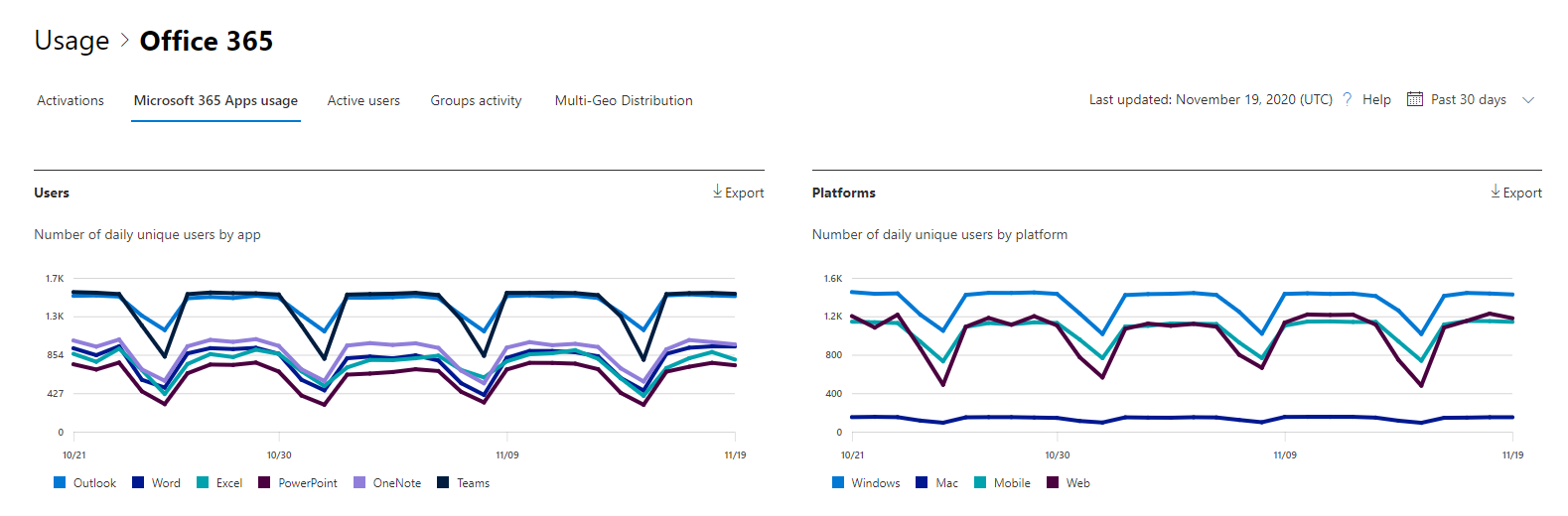
Der Microsoft 365 Apps Nutzungsbericht kann für Trends der letzten 7 Tage, 30 Tage, 90 Tage oder 180 Tage angezeigt werden. Wenn Sie im Bericht jedoch einen bestimmten Tag auswählen, werden in der Tabelle Daten für bis zu 28 Tage ab dem aktuellen Datum angezeigt (nicht ab dem Datum, an dem der Bericht generiert wurde).
Die Daten in jedem Bericht decken in der Regel bis zu den letzten zwei Tagen ab. Alle sechs Tage aktualisieren wir den Bericht mit kleineren Updates, um die Datenqualität sicherzustellen.
Die Ansicht Benutzer zeigt den Trend bei der Anzahl der aktiven Benutzer für jede App an – Outlook, Word, Excel, PowerPoint, OneNote und Teams. "Aktive Benutzer" sind alle, die beabsichtigte Aktionen innerhalb dieser Apps ausführen.
Die Ansicht Plattformen zeigt den Trend aktiver Benutzer für alle Apps für jede Plattform – Windows, Mac, Web und Mobile.
Im Diagramm Benutzer ist die Y-Achse die Anzahl der eindeutigen aktiven Benutzer für die jeweilige App. Im Diagramm Plattformen ist die Y-Achse die Anzahl der eindeutigen Benutzer für die jeweilige Plattform. Die X-Achse in beiden Diagrammen ist das Datum, an dem eine App auf einer bestimmten Plattform verwendet wurde.
Sie können die im Diagramm angezeigte Datenreihe filtern, indem Sie in der Legende ein Element auswählen. Wählen Sie beispielsweise im Diagramm Benutzer die Option Outlook, Word, Excel, PowerPoint, OneDrive oder Teams aus, um nur die jeweils zugehörigen Informationen anzuzeigen. Wenn Sie diese Auswahl ändern, werden die Informationen in der darunter liegenden Rastertabelle nicht geändert.
Die Tabelle zeigt eine Auflistung der Daten nach Benutzerebene. Sie können Spalten zur Tabelle hinzufügen oder aus der Tabelle entfernen.
| Element | Beschreibung |
|---|---|
| Benutzername | Die E-Mail-Adresse des Benutzers, der die Aktivität auf Microsoft Apps ausgeführt hat. |
| Datum der letzten Aktivierung (UTC) | Das letzte Datum, an dem der Benutzer sein Microsoft 365 Apps-Abonnement auf einem Computer aktiviert hat oder sich auf einem freigegebenen Computer anmeldet und die App mit ihrem Konto startet. |
| Datum der letzten Aktivität (UTC) | Das letzte Datum, an dem eine beabsichtigte Aktivität vom Benutzer ausgeführt wurde. Um Aktivitäten anzuzeigen, die an einem bestimmten Datum stattfanden, wählen Sie das Datum direkt im Diagramm aus. |
Die anderen Spalten geben an, ob der Benutzer auf dieser Plattform für diese App (innerhalb Microsoft 365 Apps) im ausgewählten Zeitraum aktiv war.
Wählen Sie das Symbol Spalten auswählen aus, um Dem Bericht Spalten hinzuzufügen oder zu entfernen.
Sie können die Berichtsdaten auch im CSV-Format in eine Excel-Datei exportieren, indem Sie den Link Exportieren auswählen. Dadurch werden Daten für alle Benutzer exportiert, und Sie können einfache Aggregation, Sortierung und Filterung zur weiteren Analyse durchführen.
Feedback
Bald verfügbar: Im Laufe des Jahres 2024 werden wir GitHub-Issues stufenweise als Feedbackmechanismus für Inhalte abbauen und durch ein neues Feedbacksystem ersetzen. Weitere Informationen finden Sie unter https://aka.ms/ContentUserFeedback.
Feedback senden und anzeigen für